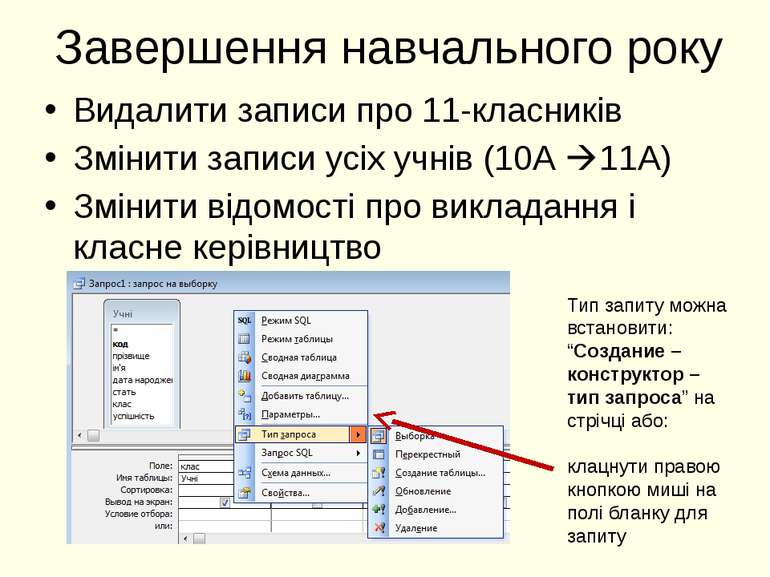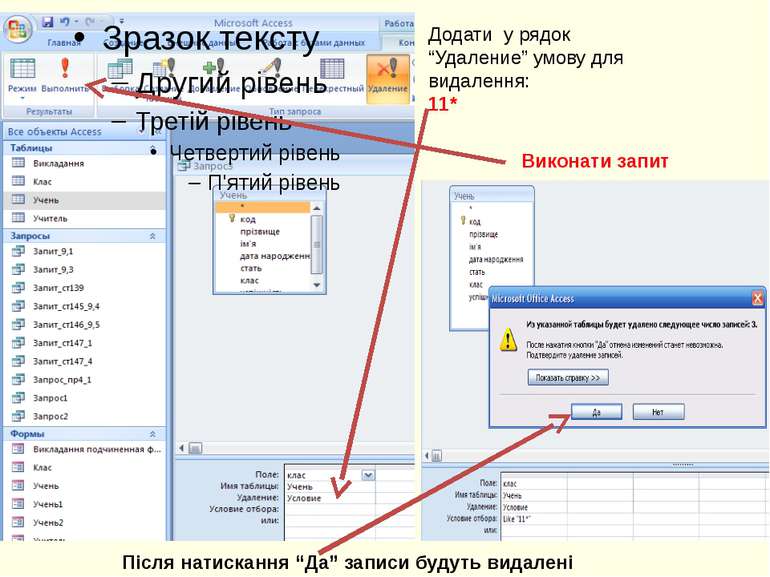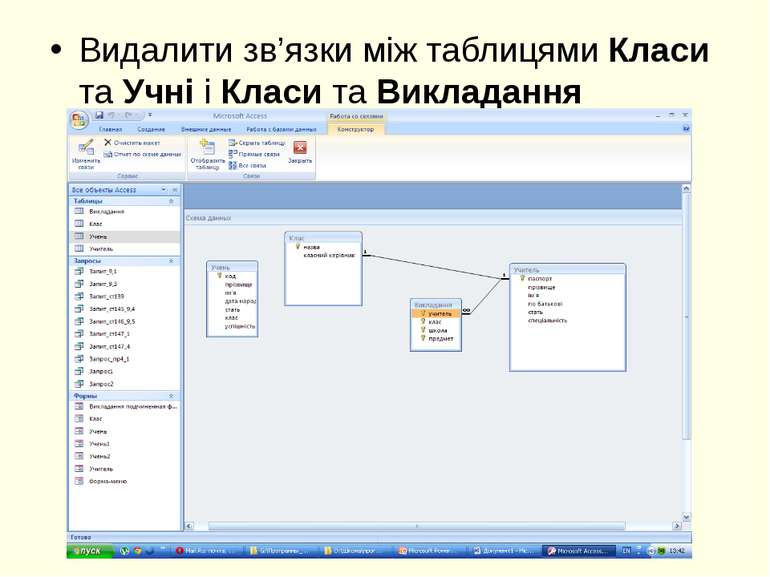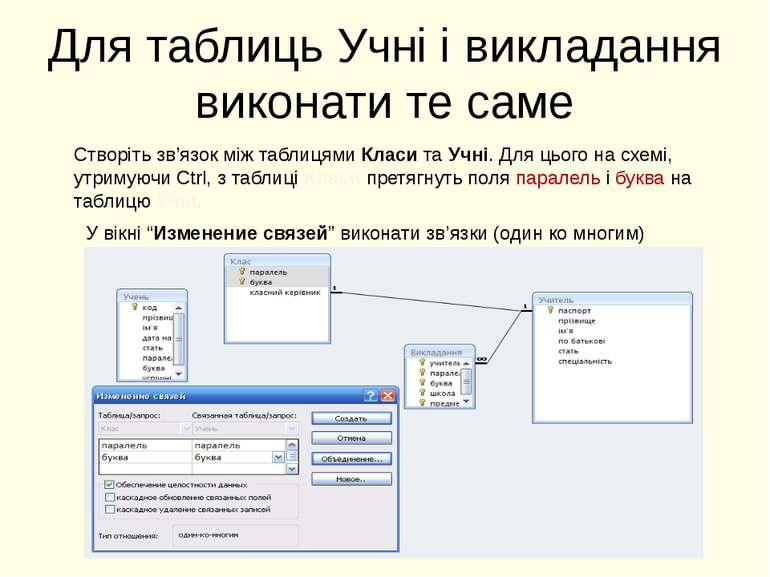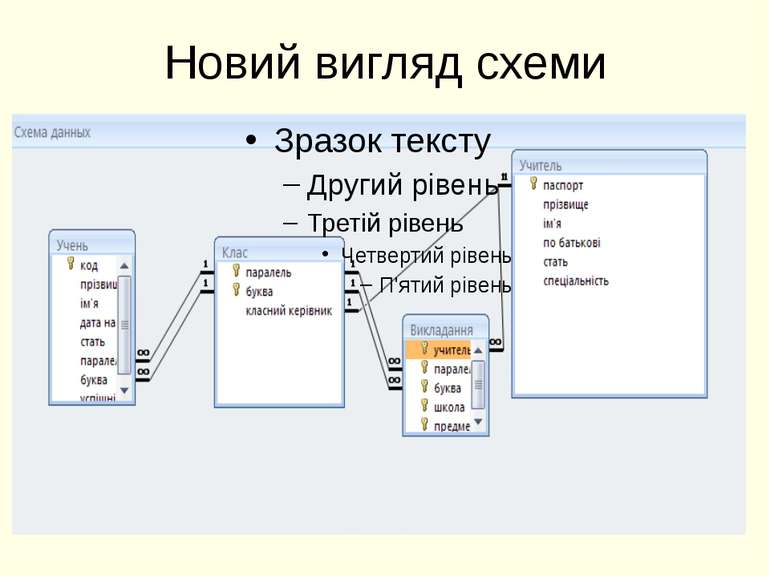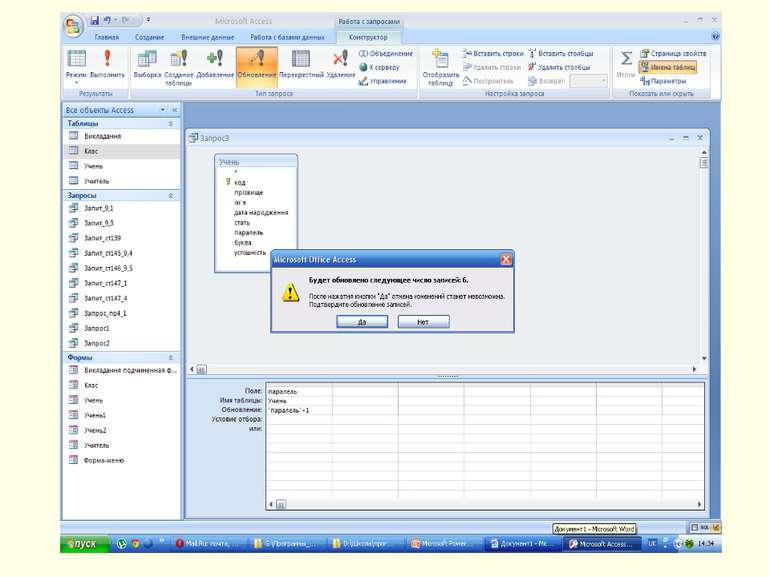Презентація на тему:
Автоматизоване видалення та оновлення даних
Завантажити презентацію
Автоматизоване видалення та оновлення даних
Завантажити презентаціюПрезентація по слайдам:
Проблемна ситуація Редагування у таблиці даних зручно виконувати для невеликої кількості даних (Приклад: перехід учня з 10А до 10Б) Якщо в базі даних кілька тисяч записів для учнів багатьох шкіл і наприкінці навчального року їх потрібно “перевести ” в наступний клас? Автоматизувати подібні дії дозволяє спеціальний запит: Запит на оновлення даних (Те саме можна сказати і про додавання і видалення записів)
Завершення навчального року Видалити записи про 11-класників Змінити записи усіх учнів (10А 11А) Змінити відомості про викладання і класне керівництво Тип запиту можна встановити: “Создание –конструктор –тип запроса” на стрічці або: клацнути правою кнопкою миші на полі бланку для запиту
Завдання на видалення записів Виконують за допомогою запиту на видалення даних, що задовольняють певній умові Працюємо з копією файлу! (наприклад, скопіювати Школа1 в Школа_конец_года) Відкрити конструктор запитів, додати таблицю “Учні”, тип запиту – “Удаление”
Додати у рядок “Удаление” умову для видалення: 11* Виконати запит Після натискання “Да” записи будуть видалені
Оновлення даних Коли дані про 11 класи видалено, потрібно “перевести” учнів у наступний клас (змінити клас). Для цього використовуємо Запит на оновлення – автоматичне змінення всих або деяких записів таблиць Спочатку внесемо зміни в схему даних, щоб полегшити завдання. (Відокремимо номер класу і літеру класу, змінивши “Назва“ на “Паралель” і “Буква” у таблицях “Класи” та “Викладання” Відкрити копію б.д. Школа, відкрити схему (работа с базами данных – схема)
Змінити структуру таблиці “Класи” (розділити клас і букву) В режимі конструктора додати поле “Паралель” (числовий тип), індексоване поле (Да, допукаются совпадения) Заповнити в таблиці поле Паралель Перейменувати поле Назва на Буква Створити складений ключ (виділити, утримуючи Ctrl, поля паралель і буква і правою кнопкою - ключ
Для таблиць Учні і викладання виконати те саме Створіть зв’язок між таблицями Класи та Учні. Для цього на схемі, утримуючи Ctrl, з таблиці Класи претягнуть поля паралель і буква на таблицю Учні. У вікні “Изменение связей” виконати зв’язки (один ко многим)
Виконати запит ”Збільшити на 1 значення поля паралель у таблиці Учні” Відкрити конструктор запитів, додати таблицю “Учні” Вибрати “Тип запроса - обновление” В рядку “Обновление” вказати умову: “паралель”+1 Виконати запит
Оновлення даних у мові SQL UPDATE Учні SET Учні.паралель = "паралель"+"1"; Для якого завдання сформований наступний запит? UPDATE Учні SET буква = "А" WHERE паралель=10 AND буква = "Б";
Схожі презентації
Категорії